教你如何使用浏览器的截图功能进行快捷截图
1、首先打开浏览器,点击右上角截图小图标。
这行工具栏是快捷设置。
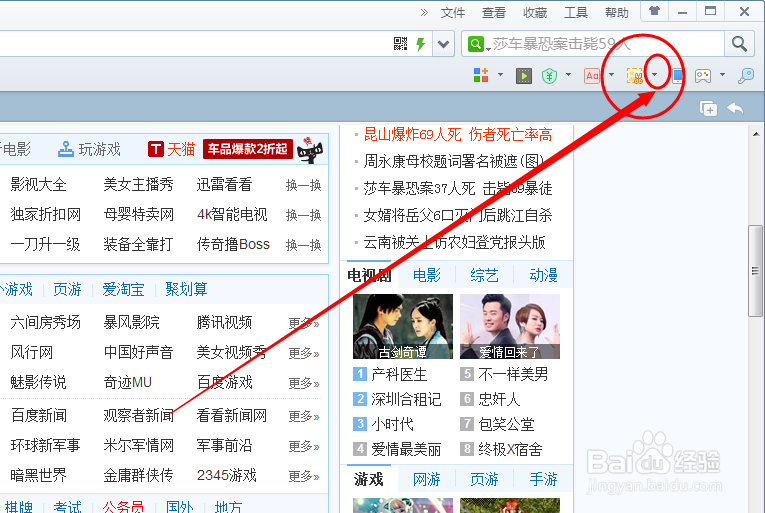
2、点击倒三角展开,选择指定区域截图。
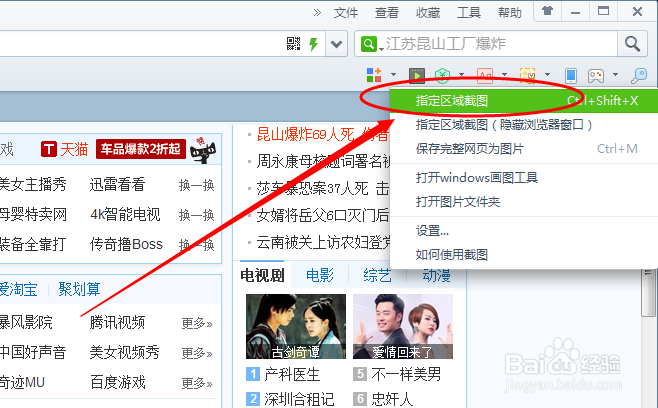
3、此时屏幕变灰,可以移动鼠标自动进行截图,并选择区域。
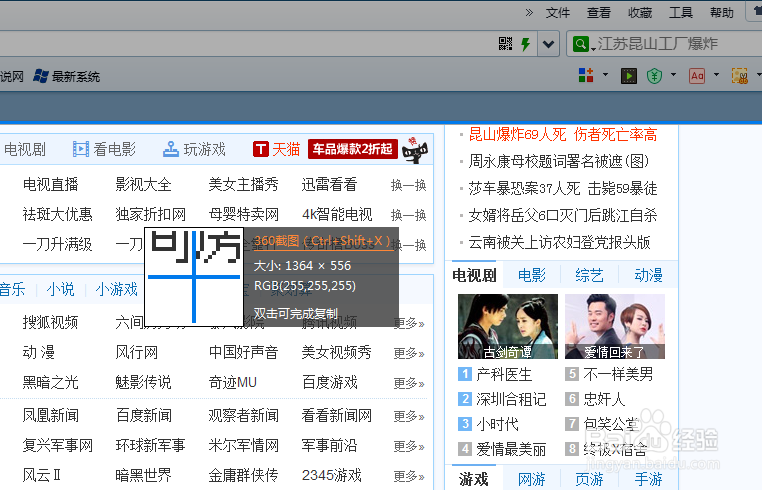
4、选好区域后,自动跳出一个图片处理工具栏可以进行各种设置。

5、例如:点击【T】字标志,便可以在所截取的图片中输入文字。

6、其他工具应用也是很便捷的,处理好图片后,点击保存。
也可以点击完成,到别处进行粘贴即可。
还可以用来转发。
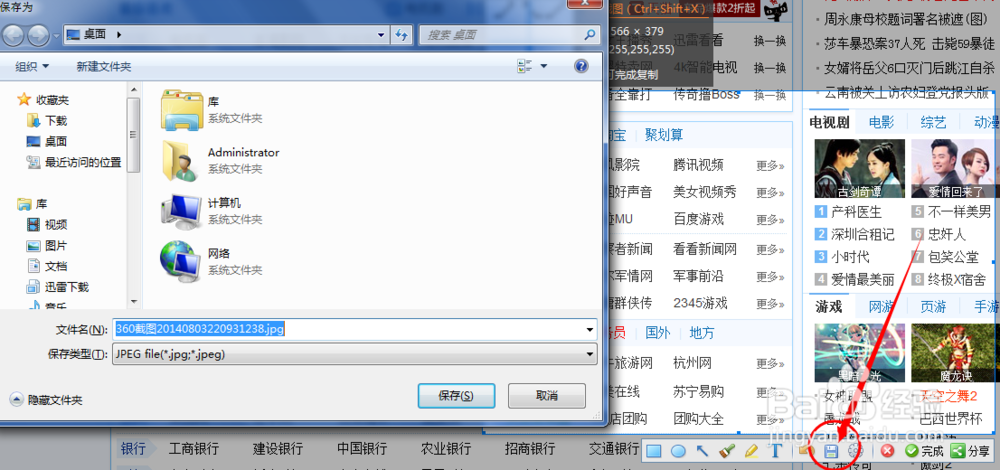
7、若要截取浏览器以外的图片,比如桌面,可以打开浏览器将其最小化。
然后按快捷键Ctrl+Alt+X来进行截图。
需要注意的是快捷键也是可以自行修改设置的。

声明:本网站引用、摘录或转载内容仅供网站访问者交流或参考,不代表本站立场,如存在版权或非法内容,请联系站长删除,联系邮箱:site.kefu@qq.com。
阅读量:103
阅读量:59
阅读量:177
阅读量:118
阅读量:71